Obsah
V tomto návode nájdete podrobný návod, ako môžete zálohovať uložené údaje (obrázky, hudbu, videá, kontakty, kalendár, nastavenia atď.) zo smartfónu alebo tabletu so systémom Android, aby ste mali svoje veci v bezpečí aj v prípade straty zariadenia alebo dokonca ak chcete obnoviť továrenské nastavenia zariadenia.

Zálohovanie obsahu telefónu alebo tabletu so systémom Android je povinnou činnosťou (ak je pre vás obsah dôležitý... a som si istý, že je), pretože v súčasnosti väčšina z nás používa zariadenie so systémom Android každý deň nielen na komunikáciu, ale aj na správu našich stretnutí (kalendár), čítanie/zapisovanie e-mailov alebo fotografovanie a nahrávanie videí všetkého, čo považujeme za dôležité.
Ako zálohovať obsah zariadenia so systémom Android.
Tento návod je rozdelený na štyri (4) časti s podrobnými pokynmi, ako zálohovať rôzne druhy obsahu, ktoré sú uložené v zariadení so systémom Android (smartfóne alebo tablete): *
Časť 1. Zálohovanie kontaktov, kalendára, Gmailu atď. v systéme Android.Časť 2. Zálohovanie nastavení systému Android.Časť 3. Zálohovanie fotografií, hudby a videí v systéme Android.Časť 4. Zálohovanie textových/SMS správ v systéme Android.
* Dôležité: Skôr ako budete pokračovať podľa pokynov v tomto návode, uistite sa, že už máte účet Google (Gmail) a že ste ho nastavili (pridali) v zariadení so systémom Android.
Časť 1. Zálohovanie (synchronizácia) kontaktov, kalendára, služby Gmail atď.
Ak chcete zálohovať kontakty, kalendár alebo službu Gmail, synchronizujte zariadenie so systémom Android s kontom Google. Ak to chcete urobiť:
1. V zariadení so systémom Android (po pridaní konta Google) ťuknite na položku Nastavenia.
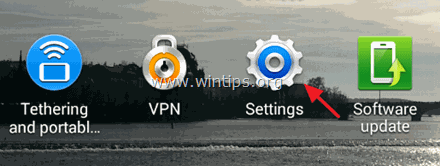
2. Ťuknutím na položku otvoríte Účty menu.
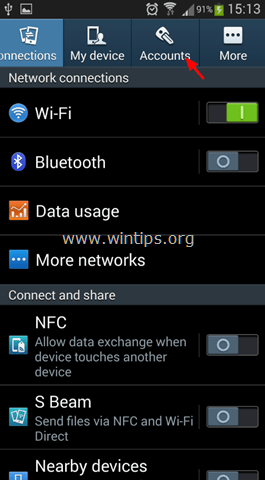
3. Vyberte konto Google, ktoré ste pridali do telefónu.
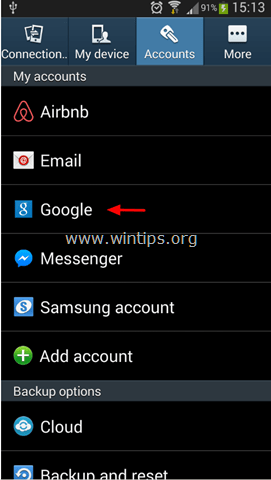
4. Začiarknutím (výberom) synchronizujte všetky dostupné informácie a potom ťuknite na položku Synchronizovať teraz okamžite synchronizovať kontakty, kalendár, Gmail atď. s kontom Google. *
* Informácie: Keď synchronizujete svoj mobilný telefón so systémom Android s účtom Google, synchronizujete aj všetky kontakty, kalendár a poštu Google z telefónu do tohto účtu a naopak. Ak teda otvoríte svoj účet Google z ľubovoľného počítača alebo mobilného zariadenia a prejdete napr. na stránku Kontakty Google, zistíte, že všetky kontakty z telefónu so systémom Android sú uložené aj online.alebo v konte Google, zmena sa uplatní na oboch miestach (zariadenie a konto Google), keď ste pripojení k internetu.
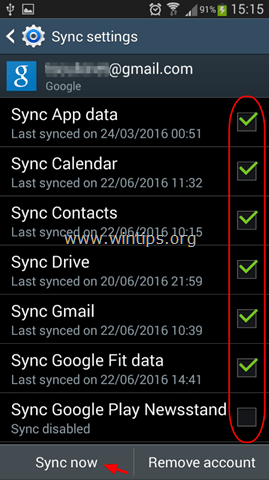
Časť 2. Zálohovanie nastavení systému Android.
Ak chcete zálohovať nastavenia systému Android (heslá Wi-Fi, záložky, nastavenia aplikácií atď.):
1. Otvorený Android Nastavenia -> Účty.
2. Pod Možnosti zálohovania ťuknite na položku Zálohovanie a resetovanie .
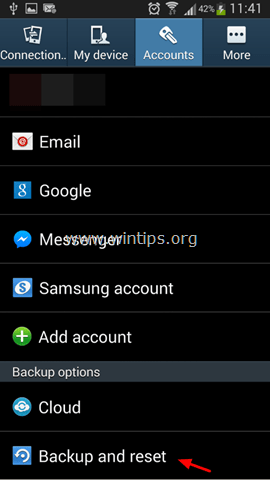
3. Pod Zálohovanie a obnovenie vyberte sekciu Zálohovanie mojich údajov zaškrtávacie políčko *
Poznámky:
1. Ak chcete pri opätovnej inštalácii aplikácie automaticky obnoviť zálohované nastavenia, vyberte položku Automatické obnovenie zaškrtávacie políčko.
2. Uistite sa, že ste pridali záložné konto v časti Nastavenia záložného konta. Ak chcete pridať záložné konto, ťuknite na položku Záložný účet a potom pridajte svoje konto Google.
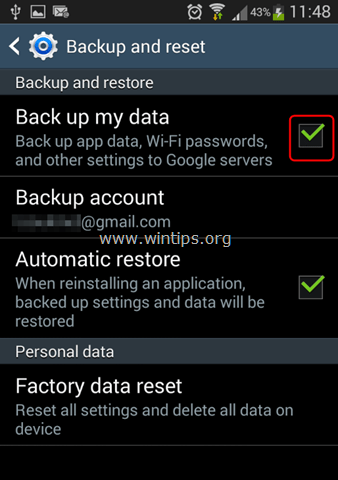
Časť 3. Zálohovanie fotografií, hudby a videí v systéme Android.
Ak chcete zálohovať fotografie, hudbu a videá zo zariadenia so systémom Android, máte tieto možnosti:
- Manuálne zálohovanie Manuálne skopírujte/vložte (preneste) všetky súbory zo zariadenia so systémom Android do počítača. automatické zálohovanie: Na synchronizáciu zariadenia so systémom Android s cloudom použite aplikáciu na zálohovanie. V tomto návode použijem aplikáciu Fotky Google, ktorá sa ponúka zadarmo a umožňuje uložiť až 15 GB údajov na servery spoločnosti Google.
Metóda 1. Manuálne zálohovanie systému Android.
Prvou metódou zálohovania údajov systému Android je ručný prenos (kopírovanie a vkladanie) obsahu zariadenia (fotografií, videa, hudby atď.) pripojením zariadenia k počítaču (PC alebo MAC). Túto metódu odporúčam, pretože je to "prehľadnejší" spôsob zálohovania údajov. Jedinou nevýhodou tejto metódy je, že túto úlohu musíte vykonávať často, aby bola záloha aktuálna.Ručné zálohovanie údajov systému Android:
1. Pripojte zariadenie so systémom Android k počítaču pomocou kábla USB.
2. V zariadení so systémom Android:
a. Dotyk & ťahať nadol na paneli oznámení.
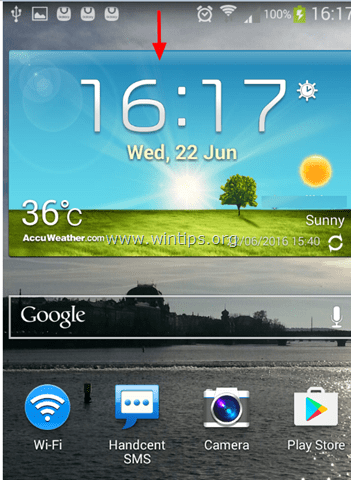
b. Ťuknite na položku Pripojenie ako mediálne zariadenie .
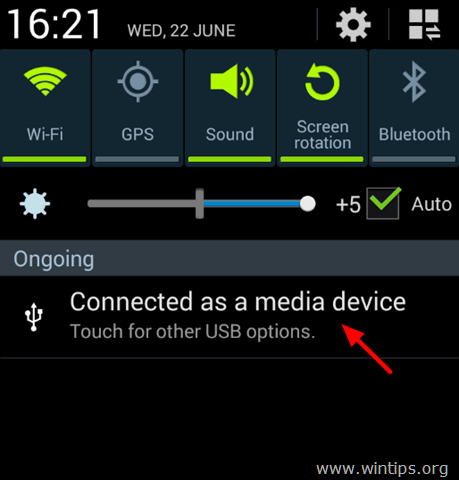
c. Vyberte Mediálne zariadenie (MTP) zaškrtávacie políčko.
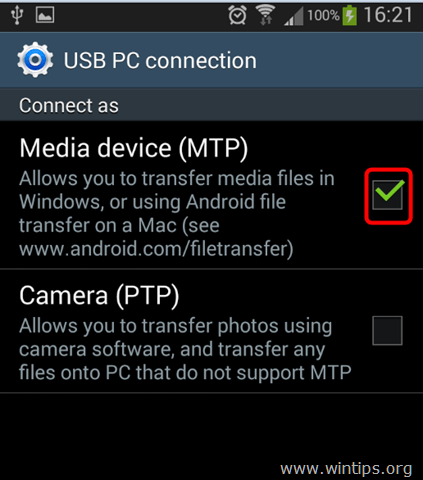
3. V počítači: otvorte Prieskumníka systému Windows a uvidíte:
a. Nová jednotka s názvom (modelu) vášho zariadenia so systémom Android (napr. "GT-I9300"), &
b. Nový "Vymeniteľný disk", ak ste do zariadenia nainštalovali kartu SD.
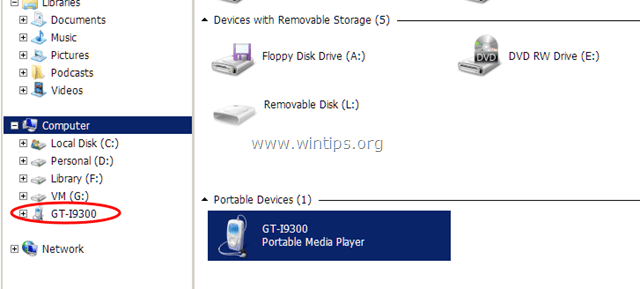
4. Vytvorte nový priečinok v počítači (napr. v priečinku "Dokumenty") a pomenujte ho (pre nový priečinok) tak, aby ste ho vedeli rozpoznať (napr. Android_Backup_11092015). Ak máte kartu SD, vytvorte tiež nový priečinok a pomenujte ho rovnakým spôsobom (napr. SD_Backup_11092015).
5. Potom preskúmajte obsah zariadenia (a karty SD) a potom ho skopírujte/vložte (zálohujte) do novovytvorených priečinkov v počítači:
a. Nasledujúce priečinky zo zariadenia so systémom Android:
- DCIM -> Fotoaparát, fotografie a video. Hudba. Obrázky -> Snímky obrazovky Dokumenty na prevzatie
b. Všetky súbory z karty SD vášho zariadenia.
Dôležité: NEZABÚDAJTE na časté zálohovanie údajov systému Android, aby boli vaše súbory aktuálne.
Metóda 2. Automatické zálohovanie systému Android.
Druhým spôsobom zálohovania údajov zo zariadenia so systémom Android je použitie aplikácie Fotky Google. Pomocou aplikácie Fotky Google sa zálohovanie vykoná automaticky, keď má telefón prístup na internet (je pripojený k internetu).
Automatické zálohovanie údajov systému Android pomocou služby Fotky Google:
Krok 1. Stiahnite si aplikáciu Fotky Google do svojho zariadenia.
1. Otvorte stránku Obchod Google Play .
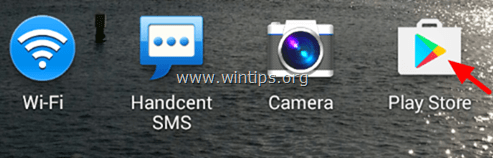
2. Do vyhľadávacieho poľa zadajte "google photos" a potom ťuknite na Fotografie Google aplikácie z výsledkov.
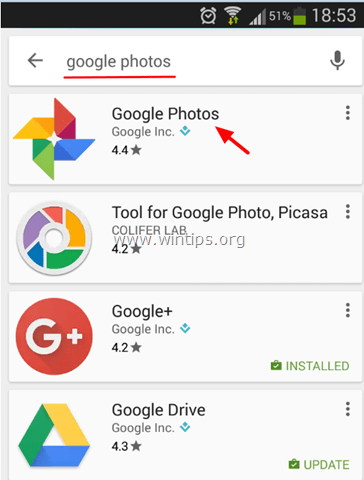
3. Ťuknite na Inštalácia stránky a nainštalovať do zariadenia aplikáciu Fotky Google.
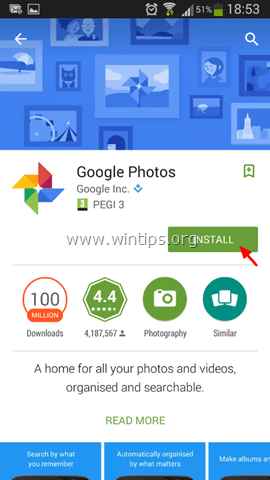
4. Pozorne si prečítajte, k čomu aplikácia potrebuje prístup, a ak súhlasíte, kliknite na tlačidlo Prijať .
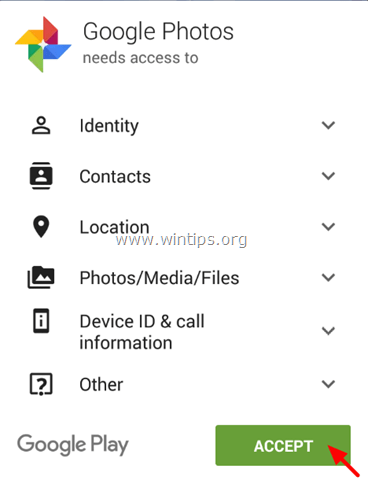
5. Počkajte na dokončenie inštalácie.
Krok 2. Zadajte nastavenia zálohovania Fotiek Google.
1. Spustite aplikáciu Fotky Google v zariadení.
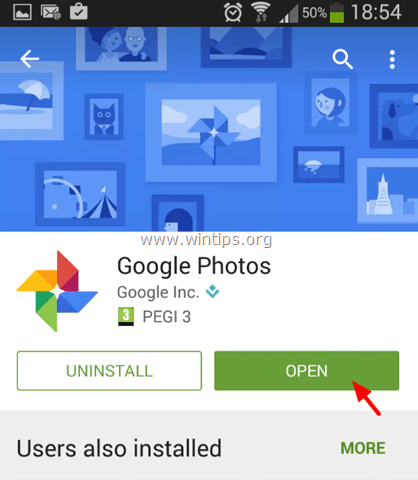
2. Uistite sa, že Zálohovanie a synchronizácia nastavenie je ON a ťuknite na položku Hotovo .
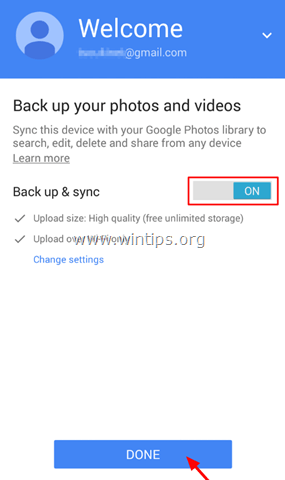
3. Vľavo hore ťuknite na položku Ponuka  .
.
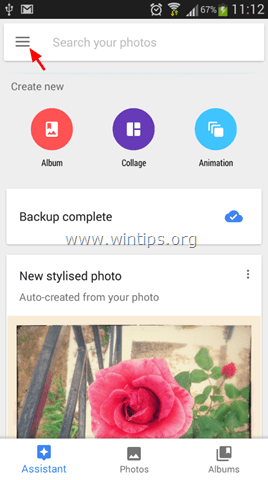
4. Ťuknite na Nastavenia.
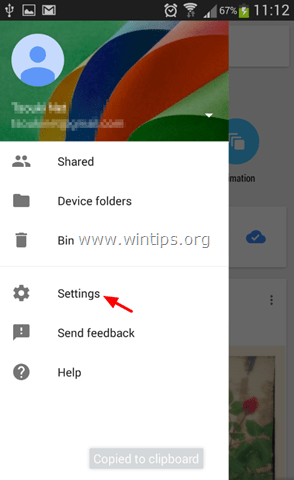
5. Ťuknite na Zálohovanie a synchronizácia
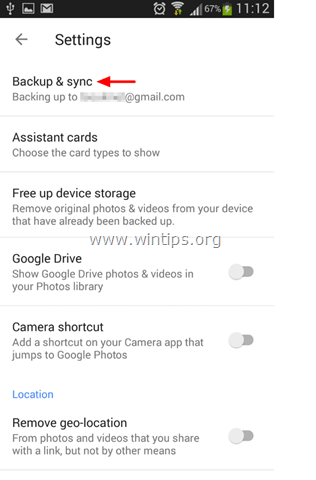
6. Ťuknite na Zálohovanie priečinkov zariadenia .
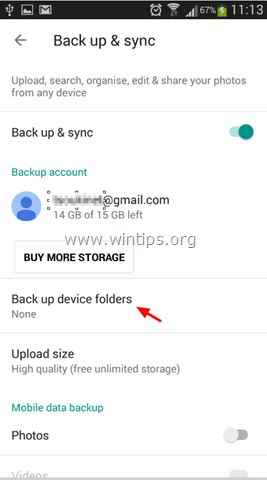
7. Teraz vyberte, ktoré ďalšie priečinky zo zariadenia chcete synchronizovať (zálohovať) do úložiska Fotky Google, a to posunutím posúvača na ON . *
Poznámka: V predvolenom nastavení sa priečinok fotoaparátu zálohuje automaticky.
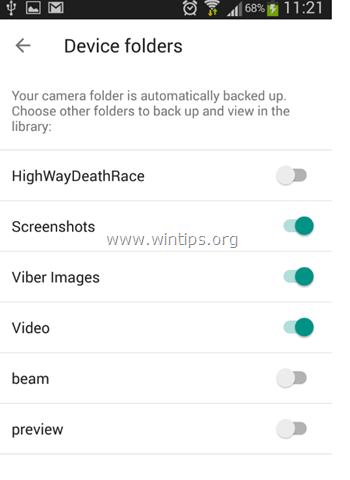
8. (voliteľné) Po dokončení výberu priečinkov ťuknite na šípku vľavo.  , aby ste sa vrátili na hlavné možnosti nastavení "Zálohovanie a synchronizácia". Tu môžete zadať nasledujúce nastavenia:
, aby ste sa vrátili na hlavné možnosti nastavení "Zálohovanie a synchronizácia". Tu môžete zadať nasledujúce nastavenia:
A. pod Mobilné údaje časť: Určite, či sa má operácia zálohovania (synchronizácia) vykonať aj vtedy, keď ste pripojení k internetu prostredníctvom mobilnej siete. *
Poznámka: Predvolene sa zálohovanie vykonáva, len keď je zariadenie so systémom Android pripojené k internetu prostredníctvom siete Wi-Fi.
B. pod Kedy zálohovať sekcia: Záložnú operáciu môžete povoliť v prípade nabíjania mobilu (len) a pri roamingu.
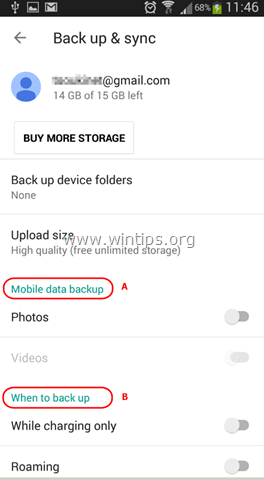
9. Po zadaní nastavení zálohovania počkajte, kým sa vybrané priečinky synchronizujú s príslušným účtom Google.
10. Nakoniec môžete k synchronizovaným veciam pristupovať z ľubovoľného počítača a webového prehliadača prihlásením sa do rovnakého konta Google ako v zariadení na stránke photos.google.com.
Časť 4. Zálohovanie textových/SMS správ pre systém Android.
Ak chcete zálohovať SMS správy zo zariadenia so systémom Android, potrebujete aplikáciu tretej strany, ako je napr. Zálohovanie SMS+ aplikácia . Podrobný návod na používanie aplikácie SMS Backup+ na zálohovanie textových/SMS správ pre Android do konta Google nájdete tu: Ako preniesť (zálohovať/obnoviť) SMS správy pre Android z/do telefónu so systémom Android.
Hotovo! Dajte mi vedieť, či vám tento návod pomohol, a zanechajte komentár o svojich skúsenostiach. Prosím, lajkujte a zdieľajte tento návod, aby ste pomohli ostatným.

Andy Davis
Blog správcu systému o systéme Windows





